MinIO简介
MinIO 是在 Apache License v2.0 下发布的对象存储服务器。 它与 Amazon S3 云存储服务兼容。 它最适合存储非结构化数据,如照片,视频,日志文件,备份和容器/ VM 映像。 对象的大小可以从几 KB 到最大 5TB。
MinIOdocker安装
拉取镜像
docker pull minio/minio
创建并运行容器
docker run -it --name minio -p 9000:9000 -p 9001:9001 -d \-v /usr/local/docker/minio/data:/data \-v /usr/local/docker/minio/config:/root/.minio \-e 'MINIO_ROOT_USER=admin' \-e 'MINIO_ROOT_PASSWORD=admin123' \minio/minio server /data --console-address ":9001"
查看容器日志:
docker logs xx
9000:API调用端口
9001:控制台端口,不指定他会随机生成。注:控制台用9000也能打开,最终会跳转到9001,效果一样的
随后,在浏览器打开9000端口,分别输入上面的账号密码(账号:admin,密码:admin123),登录即可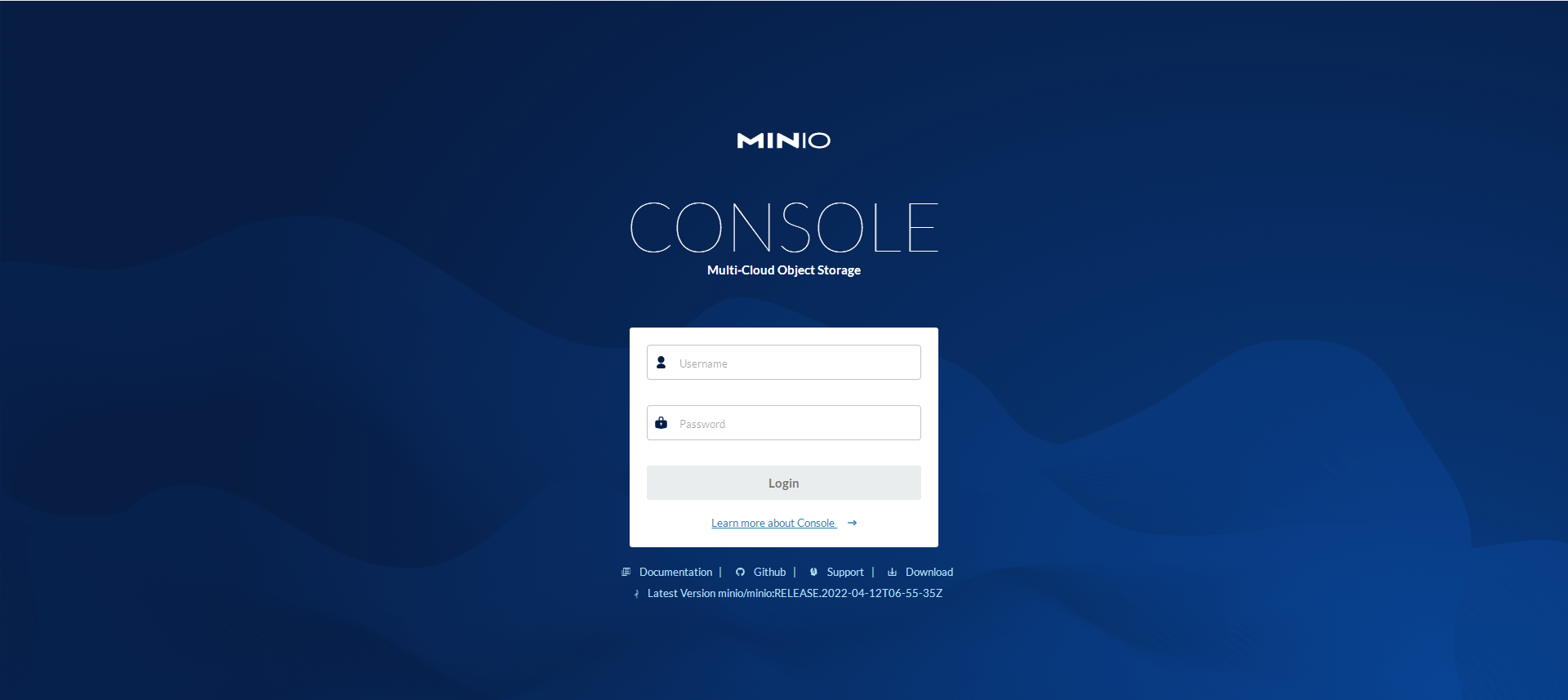
创建Bucket
登录成功后,进入MinIO后台页面。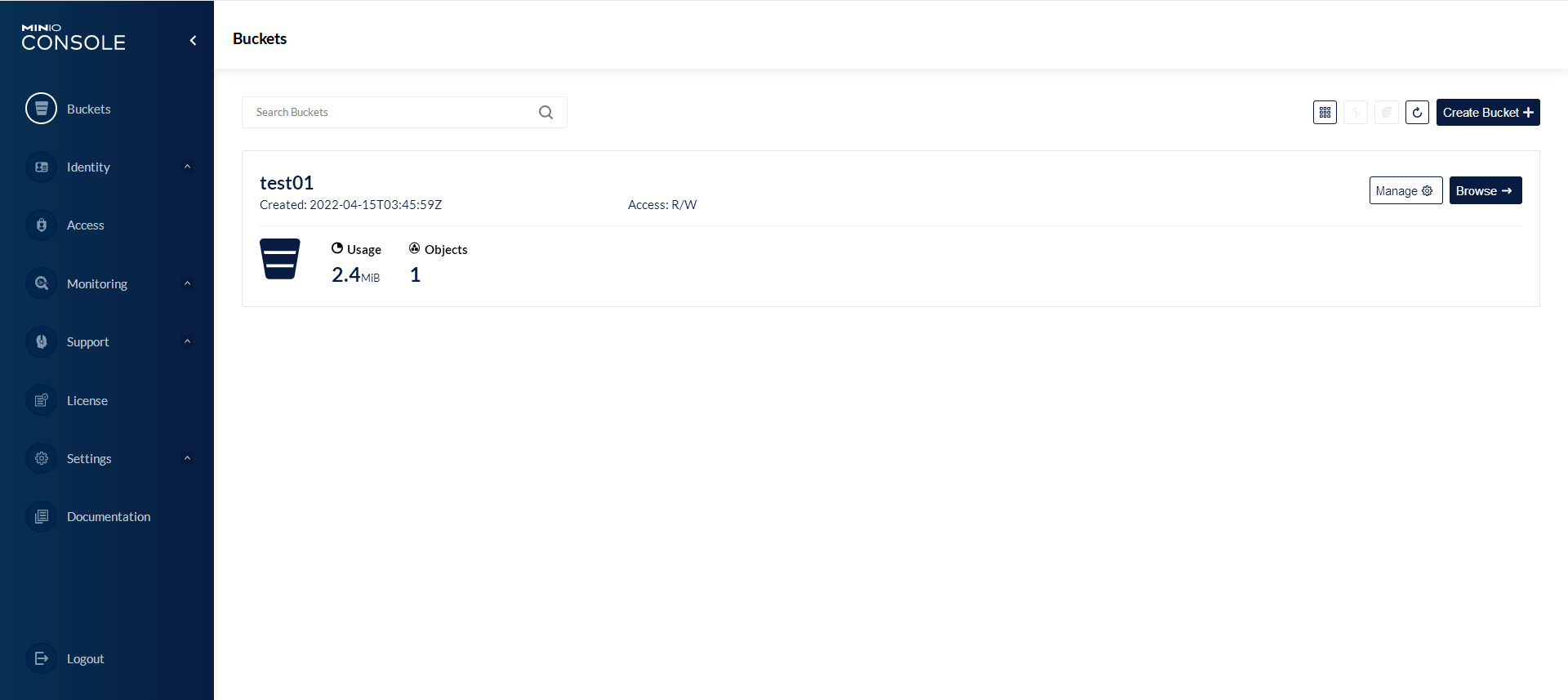
根据下图操作,创建Bucket,为了测试创建:test01的Bucket(桶)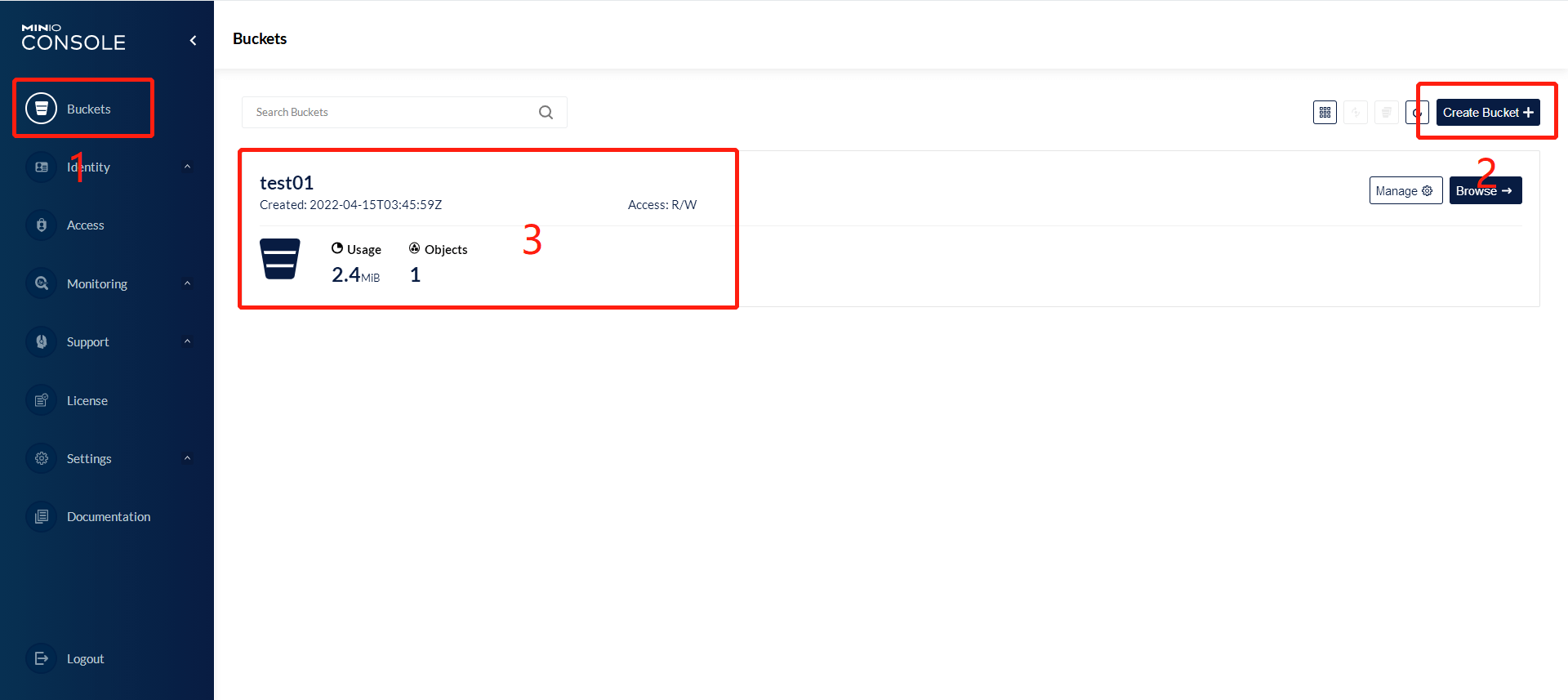
springboot集成MinIO
使用maven引用minio依赖
<dependency><groupId>io.minio</groupId><artifactId>minio</artifactId><version>8.3.0</version><exclusions><exclusion><groupId>com.squareup.okhttp3</groupId><artifactId>okhttp</artifactId></exclusion></exclusions></dependency><dependency><groupId>com.squareup.okhttp3</groupId><artifactId>okhttp</artifactId><version>4.8.1</version></dependency>
MinioUtil 创建操作类
建一个 MinioUtil 操作类,并实例化 MinioClient 对象
public class MinioUtil {private static MinioClient client;static {try {client = MinioClient.builder().endpoint(new URL("http://121.5.104.63:9000")).credentials("admin", "admin123").build();} catch (MalformedURLException e) {e.printStackTrace();}}}
MinioUtil 实现文件上传
/*** 上传本地文件*/public static ObjectWriteResponse upload(String bucket, String localFileName, String remoteFileName) throws Exception{File file = new File(localFileName);FileInputStream fileInputStream = new FileInputStream(file);return client.putObject(PutObjectArgs.builder().stream(fileInputStream, file.length(), PutObjectArgs.MIN_MULTIPART_SIZE).object(remoteFileName).bucket(bucket).build());}/*** 上传MultipartFile*/public static ObjectWriteResponse upload(String bucket, MultipartFile file, String remoteFileName) throws Exception {return client.putObject(PutObjectArgs.builder().bucket(bucket).stream(file.getInputStream(), file.getSize(), PutObjectArgs.MIN_MULTIPART_SIZE).object(remoteFileName).build());}
MinIO实现文件下载
修改 MinioUtil,增加 2 个下载方法,分别是下载到本地和浏览器打开下载
/*** 下载文件到本地*/public static void downLocal(String bucket, String remoteFileName, String localFileName) throws Exception {client.downloadObject(DownloadObjectArgs.builder().bucket(bucket).object(remoteFileName).filename(localFileName).build());}/*** 下载文件写入HttpServletResponse*/public static void downResponse(String bucket, String remoteFileName, HttpServletResponse response) throws Exception {GetObjectResponse object = client.getObject(GetObjectArgs.builder().bucket(bucket).object(remoteFileName).build());response.setHeader("Content-Disposition", "attachment;filename=" + remoteFileName.substring(remoteFileName.lastIndexOf("/")+1));response.setContentType("application/force-download");response.setCharacterEncoding("UTF-8");IOUtils.copy(object, response.getOutputStream());}
创建 MinioController
@RestController@RequestMapping("/minio")public class MinioController {/*** 上传本地文件*/@GetMapping("/uploadLocalFile")public String uploadLocalFile() throws Exception{ObjectWriteResponse resp = MinioUtil.upload("test01", "E:\\测试文件.txt", getDatePath()+"test.txt");return "上传成功";}/*** 上传MultipartFile*/@PostMapping("/uploadMultipartFile")public String uploadMultipartFile(MultipartFile file) throws Exception {ObjectWriteResponse resp = MinioUtil.upload("test01", file, getDatePath() + file.getOriginalFilename());return "上传成功";}/*** 下载文件到本地*/@PostMapping("/downLocal")public String downLocal() throws Exception {MinioUtil.downLocal("test01", "/2022/4/15/test.txt", "test.txt");return "下载成功";}/*** 下载文件写入HttpServletResponse*/@GetMapping("/downResponse")public void downResponse(HttpServletResponse response) throws Exception {MinioUtil.downResponse("test01", "/2022/4/15/test.txt", response);}private String getDatePath(){LocalDateTime now = LocalDateTime.now();return String.format("/%s/%s/%s/", now.getYear(), now.getMonthValue(), now.getDayOfMonth());}}
执行完毕后,在 test01 这个 bucket 底下,会创建 /2022/04/15/ 的目录,并且将文件上传到该目录下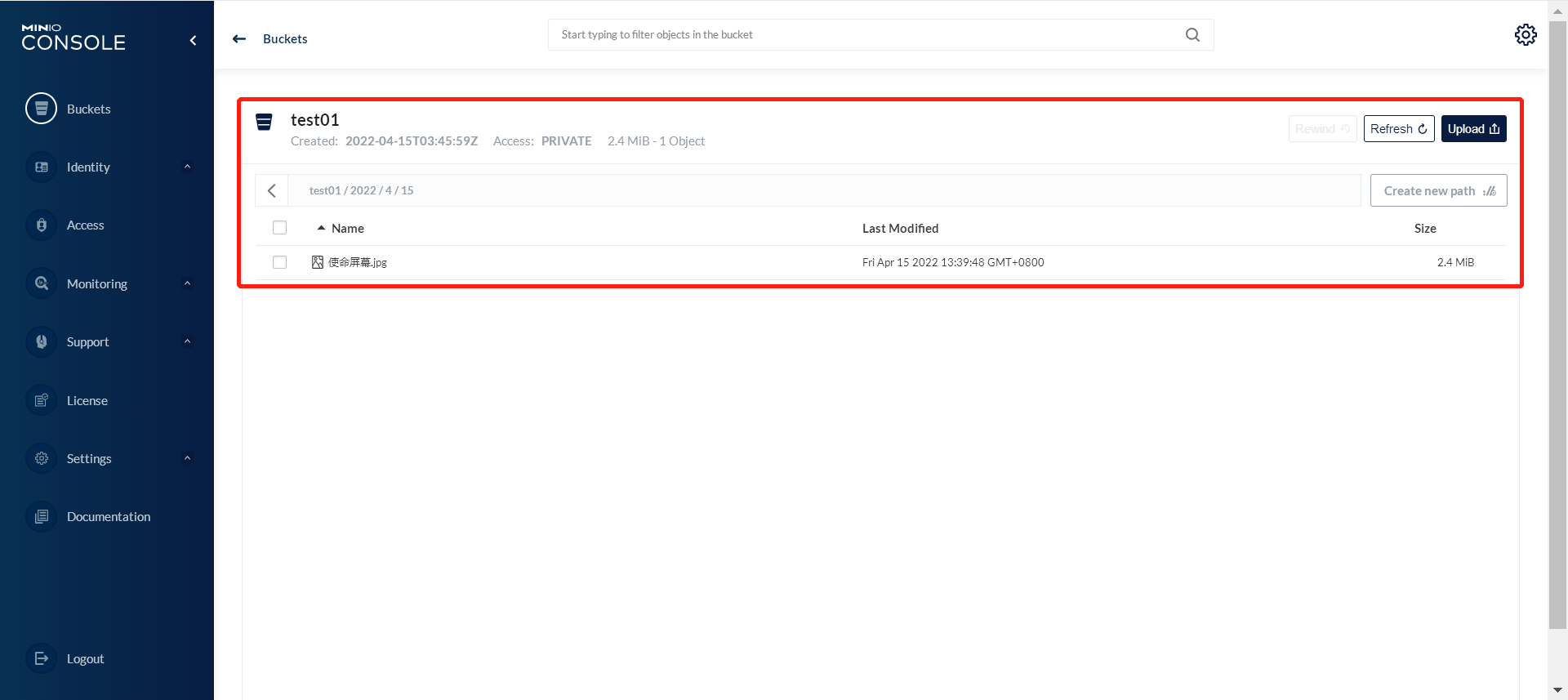
设置永久下载地址
前面讲的例子是调用 Minio API 获取文件,从而实现下载功能。此外,minio 也允许通过文件地址直接下载。
打开 Bucket,点击 Manage 进行设置管理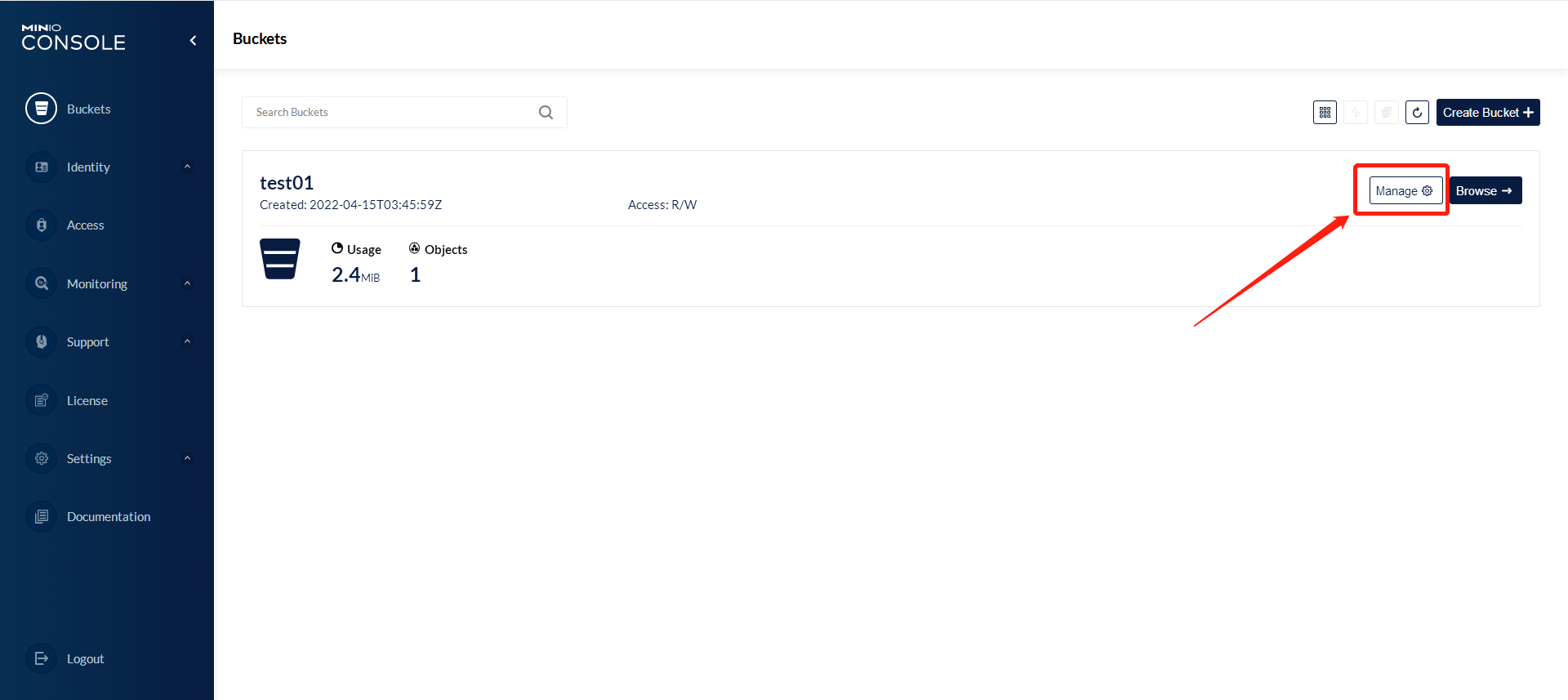
点击这里的 Private,把它改成 Public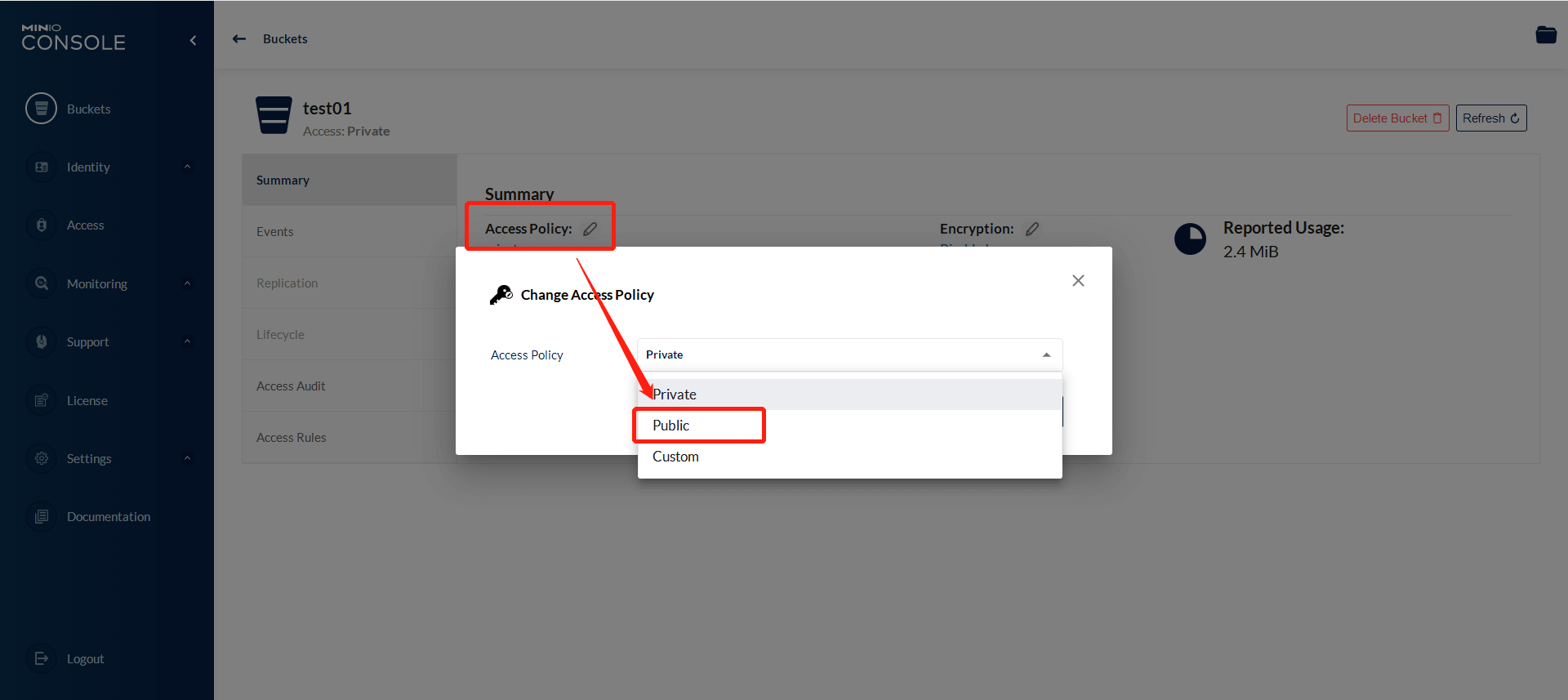
以这个文件为例,下载地址就是 http://121.5.104.63:9000/test01/2022/4/15/test.txt,直接从浏览器打开就可以测试。

